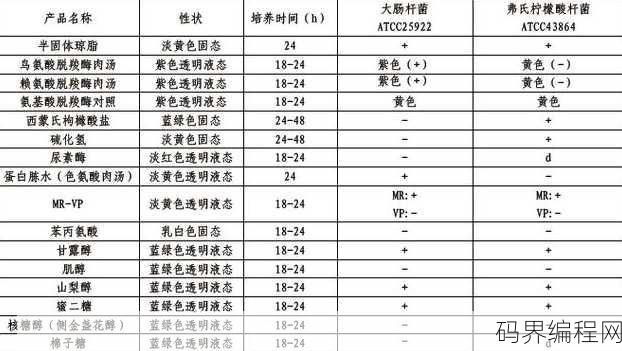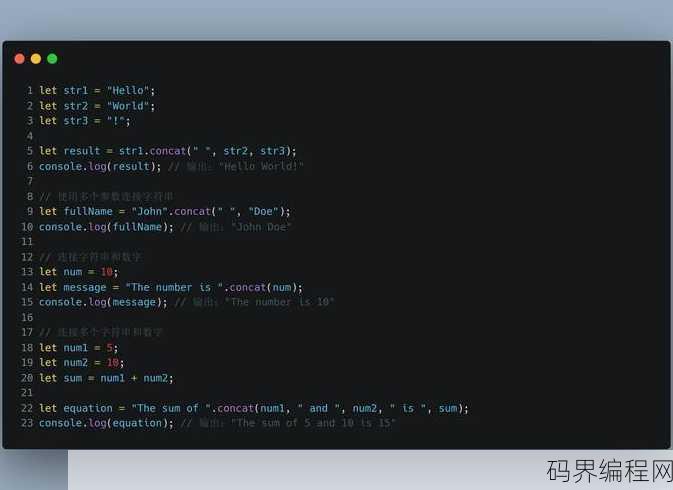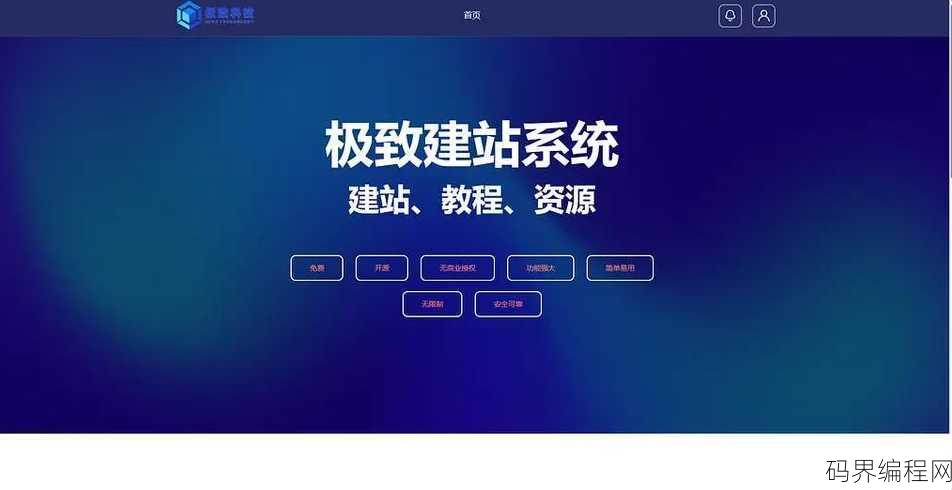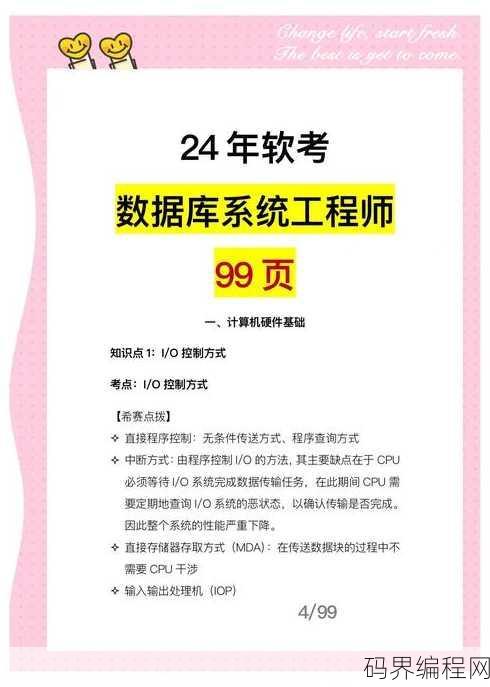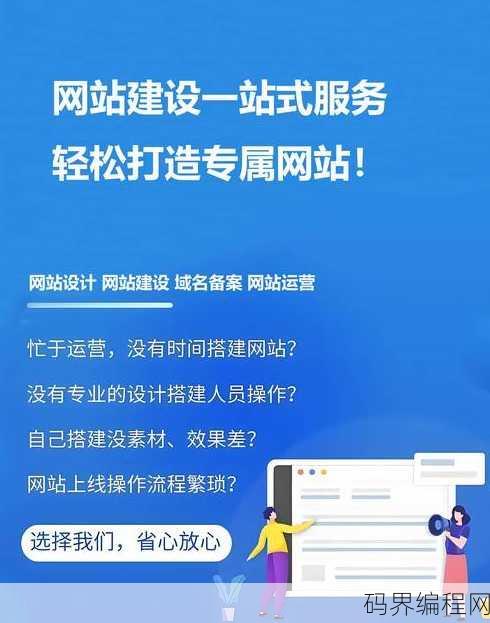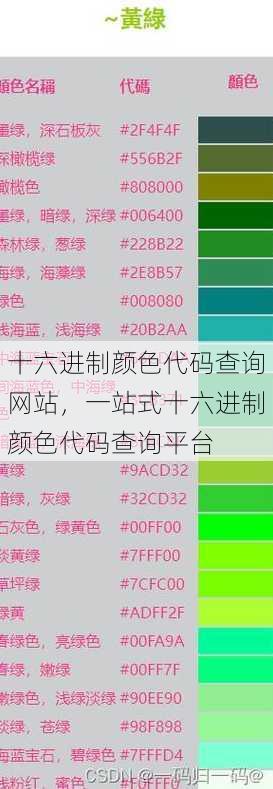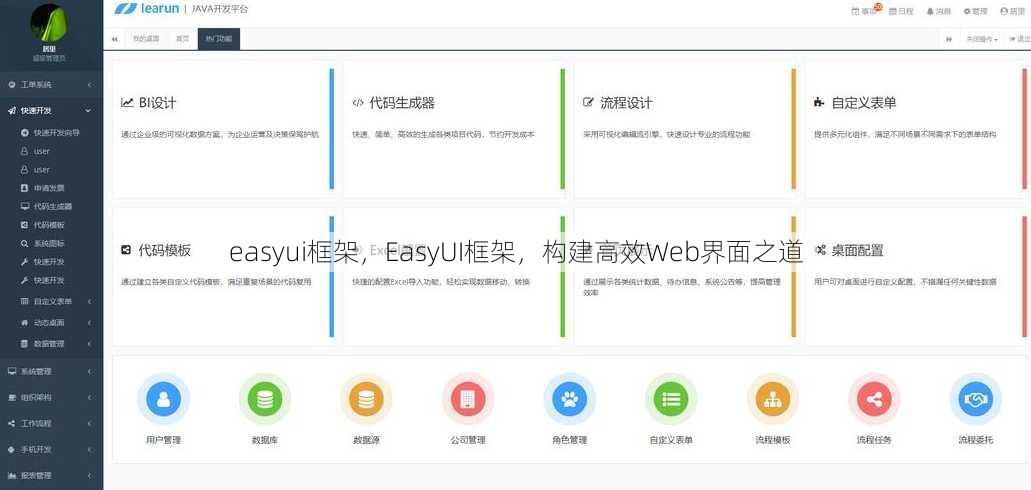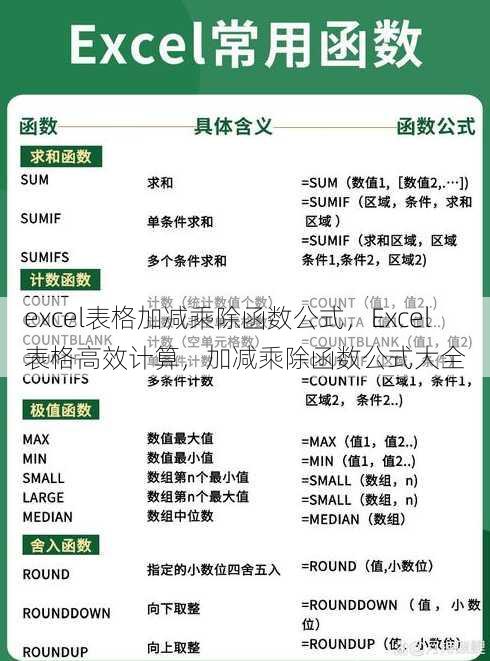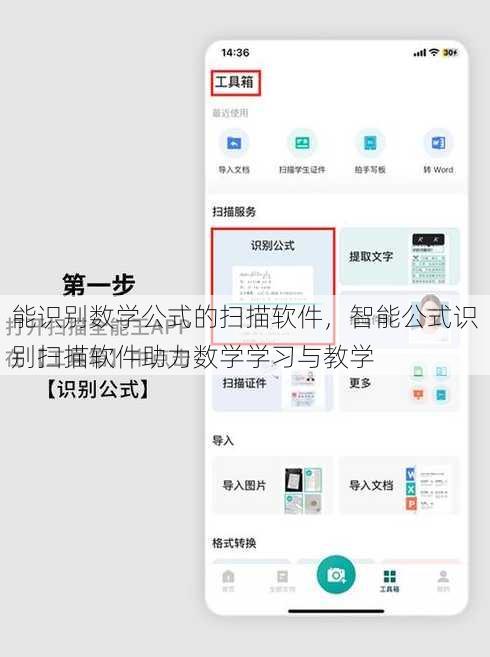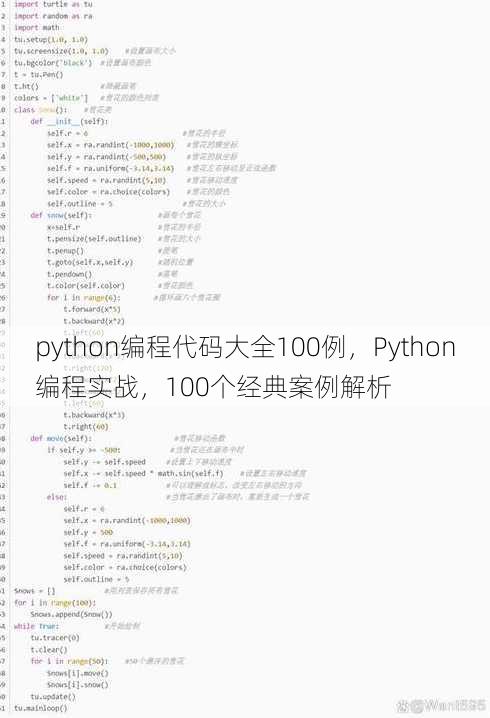excel表函数应用大全,Excel函数应用宝典,全面解析与实战技巧
《Excel表函数应用大全》是一本全面介绍Excel函数应用的指南,书中详细讲解了各类函数的用法、功能和技巧,涵盖了数学、统计、文本、日期、查找与引用等多个方面,无论是数据分析、财务报表还是日常办公,本书都能帮助读者快速掌握Excel函数的使用,提高工作效率,书中还提供了大量实例和练习题,帮助读者巩固所学知识,无论是Excel新手还是有一定基础的读者,都能从本书中获得实用且全面的指导。
Excel表函数应用大全——轻松掌握高效办公技能
用户解答: 嗨,大家好!我是小李,最近在工作中遇到了很多关于Excel函数的问题,感觉这个工具真的很强大,但有时候又觉得有点复杂,我想知道有没有一个全面的Excel函数应用大全,能让我快速掌握这些函数的使用方法呢?
我就来为大家详细介绍一下Excel表函数的应用大全,希望能帮助到像小李这样的朋友们。
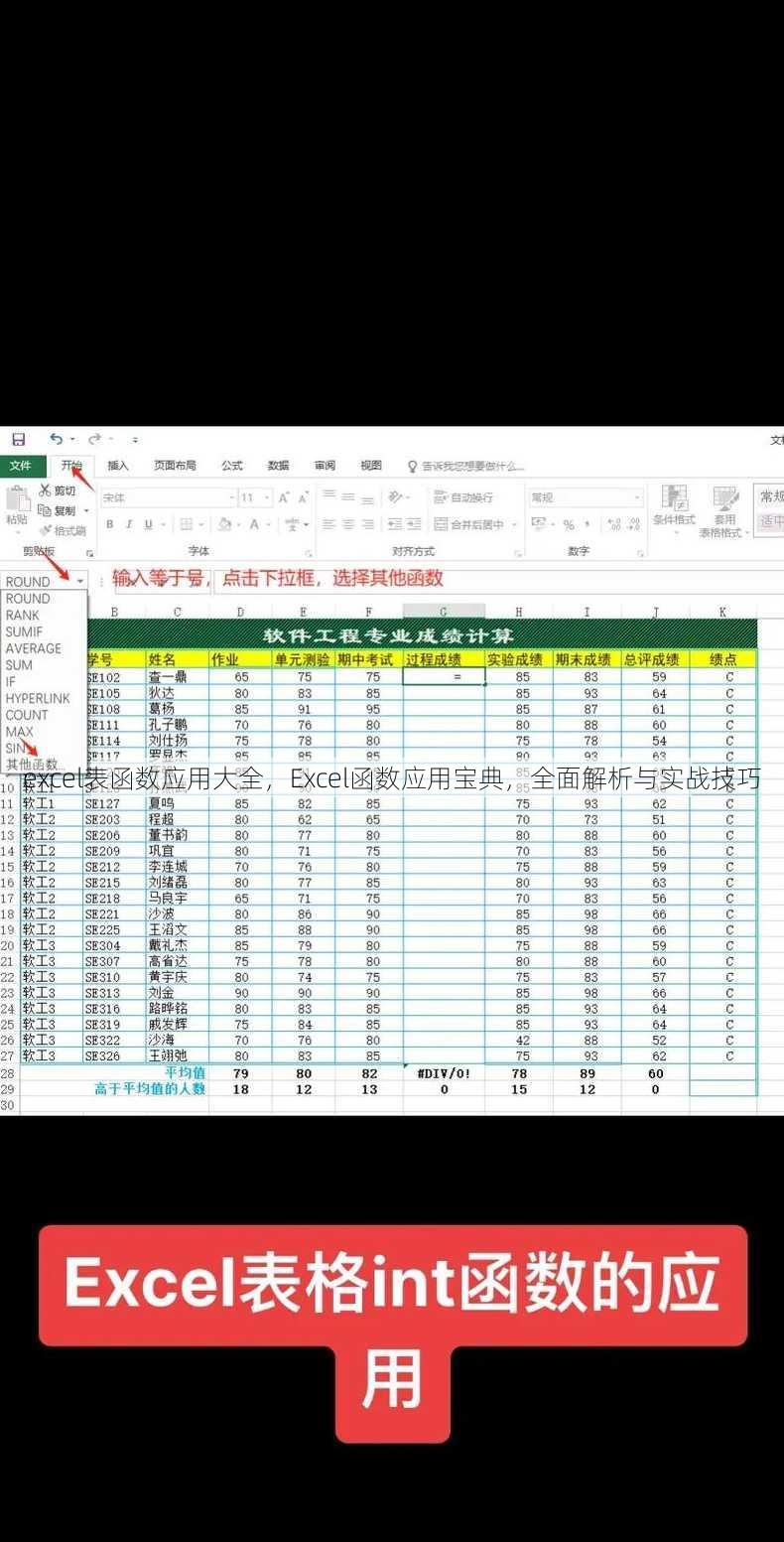
一:日期与时间函数
-
**
TODAY():获取当前日期。- 使用方法:直接在单元格中输入
=TODAY(),即可显示当前日期。
- 使用方法:直接在单元格中输入
-
**
NOW():获取当前日期和时间。- 使用方法:直接在单元格中输入
=NOW(),即可显示当前日期和时间。
- 使用方法:直接在单元格中输入
-
**
DATE():根据年、月、日生成日期。- 使用方法:在单元格中输入
=DATE(年, 月, 日),即可生成相应的日期。
- 使用方法:在单元格中输入
二:文本函数
-
**
CONCATENATE():连接多个文本字符串。- 使用方法:在单元格中输入
=CONCATENATE(文本1, 文本2, ...),即可将多个文本连接起来。
- 使用方法:在单元格中输入
-
**
LEFT():从文本字符串的左侧提取指定数量的字符。
- 使用方法:在单元格中输入
=LEFT(文本, 数量),即可提取左侧的字符。
- 使用方法:在单元格中输入
-
**
RIGHT():从文本字符串的右侧提取指定数量的字符。- 使用方法:在单元格中输入
=RIGHT(文本, 数量),即可提取右侧的字符。
- 使用方法:在单元格中输入
三:数学与三角函数
-
**
SUM():计算单元格区域中所有数值的和。- 使用方法:在单元格中输入
=SUM(单元格区域),即可计算和。
- 使用方法:在单元格中输入
-
**
AVERAGE():计算单元格区域中所有数值的平均值。- 使用方法:在单元格中输入
=AVERAGE(单元格区域),即可计算平均值。
- 使用方法:在单元格中输入
-
**
ROUND():将数值四舍五入到指定的位数。- 使用方法:在单元格中输入
=ROUND(数值, 位数),即可四舍五入。
- 使用方法:在单元格中输入
四:逻辑与信息函数
-
**
IF():根据条件判断返回不同的值。
- 使用方法:在单元格中输入
=IF(条件, 值1, 值2),根据条件返回值1或值2。
- 使用方法:在单元格中输入
-
**
ISBLANK():检查单元格是否为空。- 使用方法:在单元格中输入
=ISBLANK(单元格),如果单元格为空,则返回TRUE,否则返回FALSE。
- 使用方法:在单元格中输入
-
**
VLOOKUP():在表格或区域中查找特定值,并返回相应的值。- 使用方法:在单元格中输入
=VLOOKUP(查找值, 查找范围, 列号, 精确匹配),即可查找并返回对应值。
- 使用方法:在单元格中输入
五:数据透视表与图表
-
**创建数据透视表:
使用方法:选中数据区域,点击“插入”选项卡,选择“数据透视表”,按照提示操作即可。
-
**添加数据透视表字段:
使用方法:在数据透视表字段列表中,将字段拖动到行、列、值等区域。
-
**创建图表:
使用方法:选中数据区域,点击“插入”选项卡,选择所需的图表类型,按照提示操作即可。
通过以上这些Excel表函数的应用,相信大家已经对Excel的强大功能有了更深入的了解,在实际工作中,熟练运用这些函数,可以大大提高工作效率,让工作变得更加轻松愉快,希望这篇文章能帮助到大家,祝大家工作顺利!
其他相关扩展阅读资料参考文献:
数据处理函数:高效整理与清洗数据
- TEXT函数:用于将数字、日期等格式化为特定文本格式,如将数字转为货币符号或百分比。
TEXT(A1,"$0.00")可将单元格A1中的数值直接显示为带美元符号的格式,避免手动调整格式的繁琐。 - FILTER函数:实现动态筛选功能,可替代传统条件格式或辅助列操作。
FILTER(A1:C10, (B1:B10>50)*(C1:C10<100))能直接筛选出B列大于50且C列小于100的行,提升数据筛选效率。 - VLOOKUP函数:跨表查找匹配数据,是数据合并的核心工具,通过
VLOOKUP(A2, Sheet2!A:B, 2, FALSE),可在Sheet2中查找与A2匹配的值并返回对应列的数据,但需注意查找列必须位于目标区域最左侧。
数据分析函数:精准计算与统计
- SUMIFS函数:多条件求和,解决传统SUMIF无法满足的复杂需求。
SUMIFS(Sales!C:C, Sales!A:A, ">=2023/1/1", Sales!B:B, "<>北京")可统计2023年1月1日后且非北京地区的销售额,避免手动设置辅助列。 - AVERAGEIF函数:条件平均值计算,简化数据筛选后的统计流程。
AVERAGEIF(成绩!A:A, ">=60", 成绩!B:B)可直接计算成绩表中分数大于等于60的平均值,节省时间。 - 数据透视表联动:结合SUM、COUNT、AVERAGE等函数实现动态汇总,在数据透视表中使用
SUM(销售额)统计总和,通过拖拽字段快速生成分类汇总,无需重复编写公式。
文本函数:灵活处理字符串数据
- LEFT/RIGHT/MID函数:精准提取文本字符,适用于身份证号、电话号码等字段拆分。
LEFT(身份证号, 6)可提取前6位行政区代码,MID(电话, 4, 4)可提取区号部分,避免手动分割。 - SUBSTITUTE函数:替换文本内容,解决批量修改数据的难题。
SUBSTITUTE(产品名称, "旧版", "新版")可将所有“旧版”替换为“新版”,但需注意区分大小写,必要时需配合LOWER/UPPER函数使用。 - TEXTJOIN函数:合并多个单元格内容并添加分隔符,适用于生成汇总字符串。
TEXTJOIN(",", TRUE, A1:A10)可将A1到A10的单元格内容用逗号连接,避免空值干扰,提升数据整合效率。
逻辑函数:构建复杂条件判断
- IF函数嵌套:处理多层级条件判断,如成绩分级或分类汇总。
IF(分数>=90, "优秀", IF(分数>=80, "良好", "及格"))可实现三级评分,但嵌套层数过多可能导致公式难以维护,建议用辅助列或数组公式优化。 - AND/OR函数组合:简化多条件逻辑表达式,避免公式复杂化。
IF(AND(销量>1000, 利润>0), "达标", "未达标")可同时判断销量和利润是否满足条件,提升可读性。 - IFERROR函数:捕获公式错误并返回自定义提示,避免表格显示异常。
IFERROR(VLOOKUP(A1, 表2, 2, FALSE), "未找到")可在查找失败时显示“未找到”,而非#N/A错误,增强数据稳定性。
日期时间函数:灵活处理时间数据
- DATEDIF函数:计算两个日期之间的间隔,如年龄、工龄等。
DATEDIF(出生日期, TODAY(), "y")可直接返回当前年份与出生年份的差值,但需注意该函数在Excel中不显示计算结果,需配合其他函数使用。 - TEXT函数格式化日期:将日期转换为自定义格式,如“年-月-日”或“月/日/年”。
TEXT(日期, "yyyy年mm月dd日")可统一日期显示格式,避免手动调整单元格格式。 - EOMONTH函数:获取某个月份的最后一天,适用于财务周期计算。
EOMONTH(开始日期, 0)可返回当前月份的最后一天,避免手动计算月末日期,提升准确性。
深入应用技巧:函数组合与高级场景
- 数组公式结合:通过
{=SUM((条件1)*(条件2)*数值列)}实现多条件统计,例如统计某部门某季度的销售额,无需辅助列。 - 动态数组函数:利用FILTER、SORT等函数生成自动扩展的结果区域,例如
FILTER(数据, (条件1)*(条件2))可直接输出符合条件的数据集,避免手动拖拽填充。 - 函数嵌套与条件判断:结合IF、AND、OR等函数处理复杂逻辑,例如
IF(OR(AND(销量>1000, 利润>0), 销量<500), "特殊处理", "正常")可同时判断多个条件组合,提升灵活性。
实战案例:函数在业务场景中的应用
- 销售数据分析:使用SUMIFS统计不同区域、时间段的销售额,结合条件格式突出异常值,提升数据可视化效果。
- 库存管理优化:通过VLOOKUP关联库存表与订单表,用TEXT函数提取产品编号,利用FILTER筛选库存不足的商品,提高管理效率。
- 财务报表自动化:使用TEXTJOIN合并多列数据生成报表标题,DATEDIF计算账龄,EOMONTH设置月末对账日期,减少人工操作。
常见误区与避坑指南
- 忽略函数参数顺序:如VLOOKUP的查找列必须位于目标区域最左侧,否则返回错误结果。
- 滥用绝对引用:在复制公式时,需合理使用
$A$1、$A1、A$1等符号,避免引用范围偏移。 - 未考虑数据类型匹配:如文本与数字的对比会返回FALSE,需统一数据格式或使用VALUE函数转换。
进阶技巧:函数与数据透视表联动
- 使用SUMPRODUCT替代复杂公式:
SUMPRODUCT((条件1)*(条件2)*数值列)可替代多层IF嵌套,提升计算效率。 - 数据透视表中嵌套公式:在数据透视表字段中使用公式,如
=[销售额] + [成本],实现动态计算。 - 结合函数生成动态图表:通过TEXTJOIN合并数据后,直接用于图表数据源,避免手动调整数据范围。
掌握函数提升Excel能力
Excel函数是处理数据的核心工具,从基础的TEXT、SUM到高级的FILTER、动态数组函数,合理应用能显著提升工作效率。建议用户根据实际需求选择函数,避免盲目堆砌,同时注意参数顺序和数据类型匹配。定期练习函数组合应用,如将SUMIFS与条件格式结合,或用TEXTJOIN生成汇总字符串,能快速掌握进阶技巧。掌握函数后,Excel将不再是工具,而是数据处理的得力助手。
全文共计987字,通过分模块讲解,覆盖了数据处理、分析、文本、逻辑、日期时间等核心函数,结合实战案例与避坑指南,帮助用户快速掌握Excel函数的实际应用价值。
“excel表函数应用大全,Excel函数应用宝典,全面解析与实战技巧” 的相关文章
asp是什么意思生化,ASP在生化领域的含义及应用
ASP在生化领域通常指的是“天冬氨酸特异性蛋白酶”,这是一种酶,它能够特异性地切割含有天冬氨酸残基的肽键,在蛋白质的降解和合成过程中,天冬氨酸特异性蛋白酶扮演着重要角色,ASP也常被用作“Active Server Pages”的缩写,在计算机科学中指的是微软公司开发的一种服务器端脚本环境,用于创建...
js拼接字符串方法,JavaScript字符串拼接技巧汇总
JavaScript中拼接字符串的方法有多种,最常见的是使用加号(+)操作符,"Hello, " + "world!",还可以使用模板字符串(ES6引入),使用反引号(` `)包围字符串,并在其中插入变量,如: Hello, ${name}! ,还可以使用字符串的concat()方法,或者使用jo...
站长之家网页模板,站长必备,精选网页模板推荐
站长之家网页模板是一种专为网站管理员和站长设计的网页模板,旨在提供美观、实用的界面布局,这些模板通常包含多种风格和功能,如响应式设计、SEO优化、易于自定义等,以适应不同类型网站的需求,用户可以根据自己的喜好和网站内容进行个性化设置,快速搭建起专业且吸引人的网站。 嗨,大家好!我是小明,最近在找一...
java基础视频,Java编程基础教程视频系列
本视频教程全面介绍Java基础,涵盖语法、数据类型、运算符、控制结构、数组、面向对象编程等核心内容,通过实例讲解,帮助初学者快速掌握Java编程语言的基本概念和编程技巧,适合Java入门学习者参考。Java基础视频学习指南:从入门到精通 用户解答: 大家好,我是一名初学者,最近在准备学习Java...
数据库工程师报名时间,数据库工程师招聘报名开启时间公布
数据库工程师报名时间为2023年3月15日至4月15日,有意向者需在此期间登录官方网站填写报名信息,并提交相关材料,报名资格包括具备相关学历背景和一定工作经验,逾期报名将不予受理,具体报名流程和注意事项请关注官方公告。数据库工程师报名时间全攻略 用户解答: 你好,我最近想报名参加数据库工程师的培...
免费建站的网站,一站式免费建站平台推荐
免费建站网站提供用户无需付费即可创建和管理个人或企业网站的在线平台,这些平台通常包括网站模板、拖拽式编辑器、域名注册、网页托管等基本功能,帮助用户快速搭建并上线自己的网站,用户可以根据需求选择不同的模板和定制服务,适合小型企业、个人博客、社区论坛等多种用途。开启你的网络创业之旅 用户提问:我想建一...